1. Desktop widget
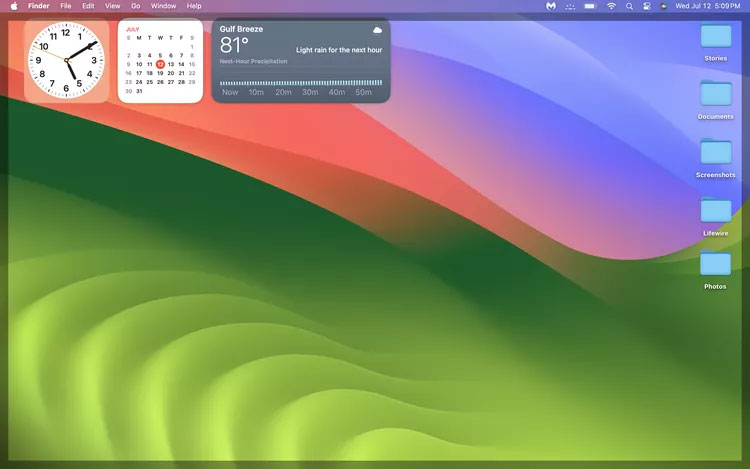
Desktop widget trong macOS Sonoma
Các widget đã có sẵn trong Control Center, nhưng Sonoma mang chúng trực tiếp đến desktop. Các desktop widget này có tính tương tác, giống như các widget iPhone và iPad, vì vậy bạn có thể đánh dấu các tác vụ và thực hiện những chức năng hữu ích khác trực tiếp từ một widget thay vì mở ứng dụng tương ứng. Các desktop widget cũng có hiệu ứng trong suốt trong Sonoma, cho phép chúng mờ dần vào nền khi bạn không sử dụng.
Ngoài những điều chỉnh đó, Sonoma cũng cho phép mức độ tương tác cao giữa các widget trên desktop và những widget trên iPhone của bạn. Nếu bạn có sẵn iPhone khi đang sử dụng máy Mac và chúng được kết nối với cùng một mạng WiFi, các widget bạn đã thiết lập trước đó trên iPhone sẽ khả dụng trên máy Mac của bạn.
Để thêm widget trên desktop: Bấm chuột phải vào desktop, chọn Edit widgets, sau đó chọn widget bạn muốn.
2. Tinh chỉnh Safari
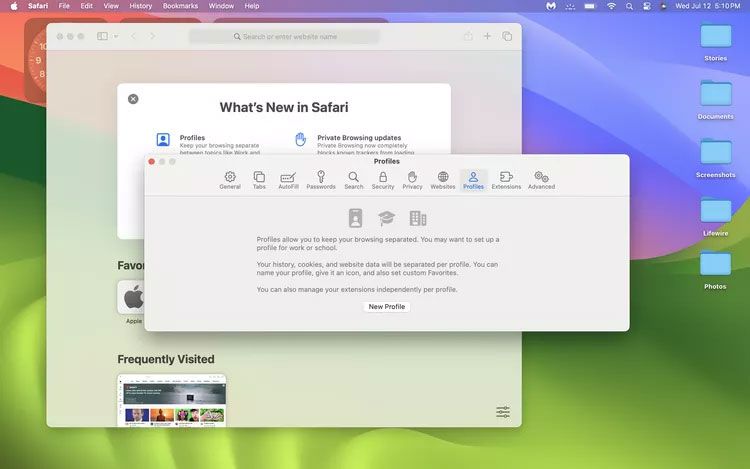
Cấu hình Safari trong macOS Sonoma
Safari đã nhận được một số chỉnh sửa hữu ích trong Sonoma, bao gồm các cải tiến đối với tính năng duyệt web riêng tư và bổ sung những profile.
Các cải tiến duyệt web riêng tư bổ sung thêm một số biện pháp bảo vệ cho những phiên duyệt web riêng tư. Nếu bạn rời khỏi máy Mac khi phiên duyệt web riêng tư đang hoạt động, Safari sẽ tự động khóa các tab riêng tư của bạn để bảo vệ chúng khỏi những con mắt tò mò. Để mở khóa các tab riêng tư, bạn cần sử dụng Touch ID hoặc nhập mật khẩu của mình.
Các profile giúp sử dụng một máy Mac dễ dàng hơn cho các hoạt động kinh doanh và cá nhân. Mỗi profile có thể có bộ dấu trang, mục yêu thích và widget mở rộng riêng. Bạn không bị giới hạn chỉ với một profile công việc và một profile cá nhân, vì vậy bạn có thể thoải mái tạo bao nhiêu profile tùy thích cho bất kỳ mục đích nào mà bạn cần.
Để truy cập Safari Profiles, hãy mở Safari và điều hướng đến Safari > Settings > Profiles. Bạn có thể chuyển đổi giữa các profile theo cách thủ công và chúng cũng có thể được sử dụng cùng với các chế độ Focus để tự động chuyển đổi. Ví dụ, Work Focus Mode của bạn có thể tự động chuyển sang profile công việc của bạn.
3. Ứng dụng web Safari
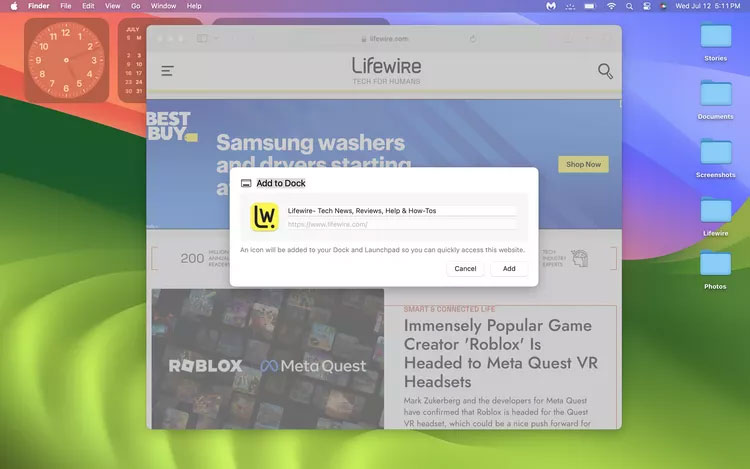
Ứng dụng web Safari trong macOS Sonoma
Ứng dụng web là một tính năng mới trong Sonoma cho phép bạn biến bất kỳ trang web nào thành ứng dụng dành cho desktop. Tính năng này tạo một liên kết shortcut trên Dock để mở một trang web cụ thể trong cửa sổ Safari đã sửa đổi. Đây chỉ là trang web không có thanh địa chỉ, tab hoặc bất kỳ phiền nhiễu nào khác.
Để tạo ứng dụng web Safari, hãy điều hướng đến một trang web bằng trình duyệt Safari. Sau đó nhấp vào nút Share > Add to Dock. Điều này sẽ tạo một biểu tượng trên Dock mà bạn có thể nhấp vào để khởi chạy trang web dưới dạng ứng dụng web trong tương lai.
Nếu xóa ứng dụng web khỏi Dock, bạn vẫn có thể truy cập ứng dụng đó trong tương lai bằng cách điều hướng đến thư mục Applications. Từ đó, bạn có thể kéo ứng dụng web vào desktop. Bạn cũng có thể truy cập các ứng dụng web này thông qua LaunchPad và Spotlight.
4. Họp trực tuyến nâng cao
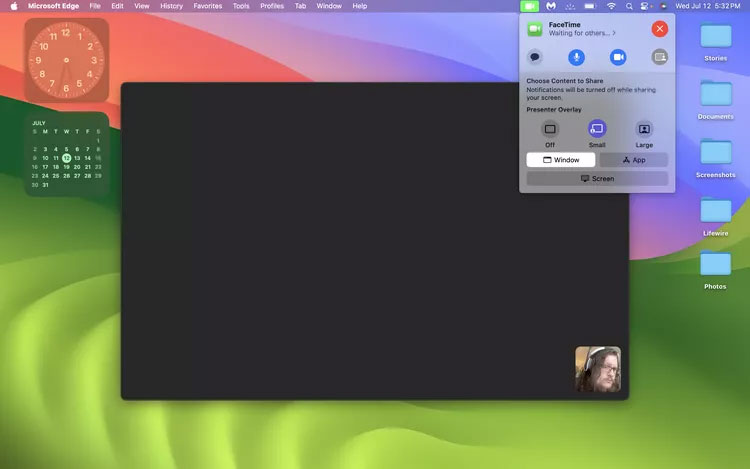
Presenter Overlay
Presenter Overlay là cải tiến cho chức năng họp trực tuyến quan trọng nhất trong Sonoma. Tính năng này khả dụng trong FaceTime và một số ứng dụng họp trực tuyến khác, bao gồm Skype và Zoom. Tính năng này hữu ích khi bạn đang tạo bài thuyết trình trong cuộc gọi video, vì tính năng này cho phép bạn hiển thị chính mình trong khi đồng thời chia sẻ màn hình của mình. Bạn có thể xuất hiện chồng lên trên màn hình được chia sẻ hoặc trong một vòng tròn nổi trên màn hình.
Sonoma cũng bao gồm một Screen Sharing Picker, giúp chia sẻ ứng dụng dễ dàng hơn trong cuộc gọi video. Để sử dụng tính năng này, hãy nhấp vào nút màu xanh lục xuất hiện ở góc trên bên trái của ứng dụng bạn muốn chia sẻ, sau đó chọn chia sẻ ứng dụng đó trong cuộc gọi.
Việc đưa vào các phản ứng mới ít hữu ích hơn một chút nhưng khá thú vị. Bạn có thể chọn thêm trái tim, hoa giấy và các hình ảnh khác vào màn hình trong cuộc gọi điện video.
5. Game Mode
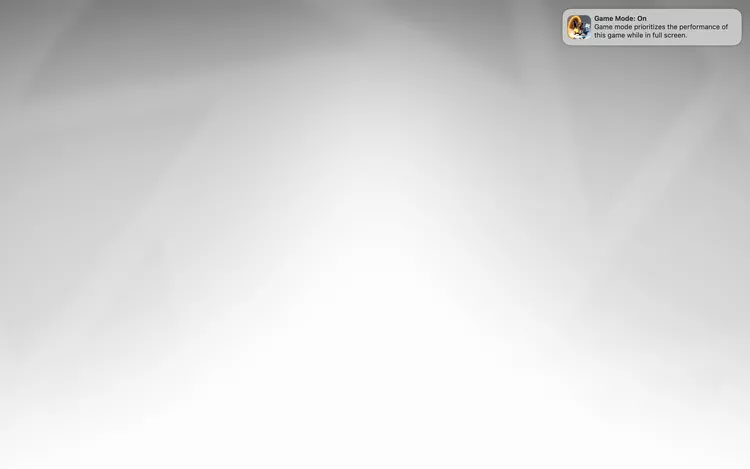
Game Mode trong macOS Sonoma
Điều này chỉ dành cho máy Mac dựa trên Silicon. Nếu thích chơi game trên máy Mac, bạn sẽ đánh giá cao tính năng Game Mode mới của Sonoma. Tính năng này làm giảm hoạt động của các tác vụ nền, ưu tiên CPU và GPU cho mọi game hiện đang hoạt động khi chế độ này được bật. Nó cũng giúp giảm thiểu độ trễ của tay cầm chơi game và AirPods để cải thiện trải nghiệm chơi game của bạn hơn nữa.
6. Hỗ trợ PDF tốt hơn
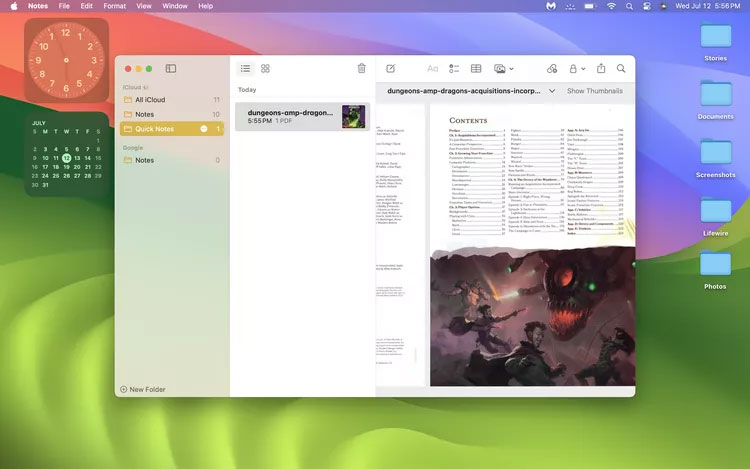
Hỗ trợ PDF trực tuyến trong Notes trên macOS Sonoma
Sonoma bao gồm hỗ trợ PDF được cải thiện theo một số cách, bao gồm chức năng nâng cao để điền biểu mẫu bằng AutoFill, đề xuất người nhận thông minh và hiển thị file PDF nội tuyến trong Notes. Bản cập nhật này cho phép Notes hiển thị các file PDF và scan tài liệu theo toàn bộ chiều rộng. Ngoài ra, nó cho phép bạn liên kết các ghi chú có liên quan với nhau để cải thiện tổ chức và truy cập thông tin cụ thể dễ dàng hơn.
7. Các tính năng trợ năng
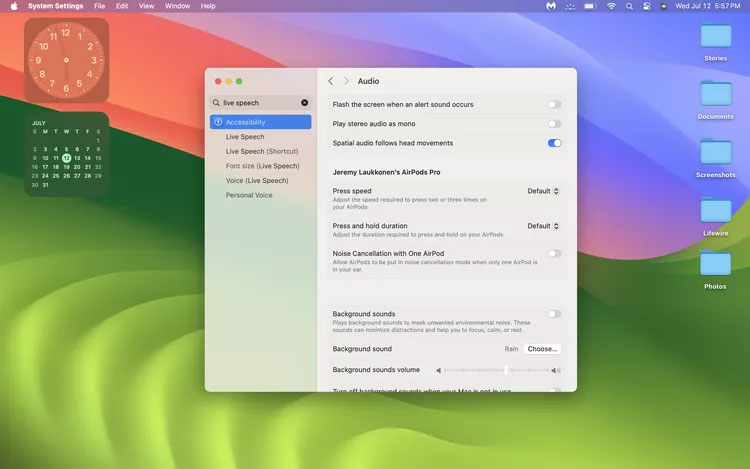
Tùy chọn trợ năng âm thanh trong macOS Sonoma
Sonoma mang đến một số tính năng trợ năng cho máy Mac của bạn, bao gồm hỗ trợ được cải thiện cho các thiết bị trợ năng. Nếu sử dụng thiết bị trợ thính Made for iPhone, bạn sẽ thấy rằng giờ đây bạn có thể kết nối trực tiếp các thiết bị đó với máy Mac của mình để thực hiện cuộc gọi thoại và video, nghe nhạc và xem video.
TRÊN ĐÂY LÀ MỘT SỐ TÍNH NĂNG MÀ SUACHUALAPTOPCKV SƯU TẦM TRÊN CÁC DIỄN ĐÀN, MONG NHỮNG THÔNG TIN TRÊN GIÚP ÍCH ĐƯỢC CHO QUÝ VỊ.
